
A nadie le gustan los anuncios, incluido el suyo, cuyo sustento depende de una experiencia de Internet respaldada por anuncios. Sin embargo, es difícil imaginar un mundo sin anuncios. Los anuncios son la razón por la que podemos acceder a muchos de los sitios web, servicios y aplicaciones más populares sin pagar un solo centavo. No es que los anuncios sean fundamentalmente malos, cuando se hacen bien, los anuncios pueden ser entretenidos, atractivos y genuinamente útiles. Es solo que muchos sitios web y aplicaciones pueden ser miopes a veces y participar en prácticas publicitarias turbias para aumentar sus ingresos.
Todos nos hemos encontrado con sitios web molestos que nos llevan a una montaña rusa de redireccionamiento accidentada sin nuestro consentimiento. Y esos anuncios en la aplicación que cubren toda la pantalla de su teléfono u computadora y básicamente nos secuestran desactivando el botón atrás pueden ser especialmente molestos. Son prácticas como estas las que le dan mala fama a los anuncios.
Si bien no podemos eliminar estos anuncios desagradables de la faz de la tierra, ciertamente podemos limpiarlos desde su dispositivo Android. Permítanos presentarle algunas de las herramientas más poderosas que los usuarios de Android tienen a su disposición para asegurarse de que nunca vea la vista de los anuncios.
Eliminar anuncios afecta al ecosistema de Internet y a la capacidad de monetización de muchas empresas. Si utilizas con frecuencia determinadas aplicaciones, sitios web y servicios, considera suscribirte a sus servicios de pago o agregarlos a una lista blanca. Ayúdelos a seguir siendo útiles para usted.
Algunas de estas herramientas requieren acceso de root, pero no lo necesitará en absoluto en la mayoría de los casos. Las herramientas de bloqueo de anuncios de Android vienen en todas las formas y tamaños, y cada una tiene diferentes grados de efectividad y casos de uso. Revisémoslos uno por uno para ayudarte a encontrar el que mejor se adapte a ti.
Cambiar el DNS para Bloquear anuncios en Android
Una de las formas más fáciles de bloquear anuncios en teléfonos inteligentes Android es cambiar al proveedor de DNS privado de un servicio de bloqueo de anuncios. Este método no requiere aplicaciones, pero solo funciona en teléfonos Android con Android 9 Pie y superiores, ya que la configuración de DNS privado se introdujo con esta versión del sistema operativo.

Para cambiar el DNS, vaya a Configuración > Red e Internet > Avanzado > DNS privado. Elija la opción Nombre de host del proveedor de DNS privado e ingrese «dns.adguard.com» o «us.adhole.org», y pulsa Guardar. Eso es. Ya no verás banners publicitarios en la aplicación ni anuncios en los navegadores web.
En algunos teléfonos, la ruta para cambiar el DNS privado puede ser diferente. Si la experiencia de usuario de tu teléfono tiene una barra de búsqueda, simplemente busca DNS privado para que aparezca en la página de configuración correspondiente.
AdLock
AdLock es una solución de bloqueo que tiene opciones para PC y Android. Es una forma fácil de bloquear anuncios en el juego o anuncios del navegador mientras usas tu teléfono. Incluso tendrás la opción de bloquear sitios web específicos y filtrar todo tu tráfico a través del filtrado seguro HTTPS.


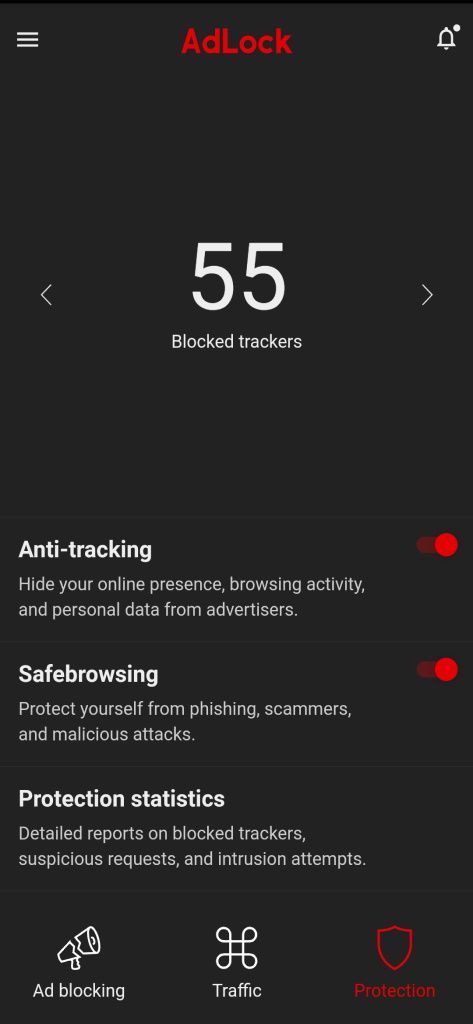
Gracias a AdLock por patrocinar esta parte del artículo.
AdAway
Si tiene acceso de root, no hay mejor solución que AdAway. También tiene un modo no root, pero funciona mejor con root. AdAway utiliza un archivo hosts para bloquear nombres de hosts de publicación de anuncios. Lo que esencialmente hace es mantener una lista actualizada de redes publicitarias y redirigirlas a 127.0.0.1 (su propio teléfono), para que estas solicitudes no vayan a ninguna parte y no se puedan publicar anuncios. La mejor parte es que bloquea los anuncios en el navegador y en la aplicación. Configurar el servicio es muy sencillo.



El servicio viene con tres fuentes con más de 90 000 hosts verificados por el usuario, y se agregan nuevos hosts regularmente a la lista. Si algunos anuncios aún se filtran, puede usar la función de registro de DNS para registrar las solicitudes de DNS salientes y agregarlas manualmente al archivo «hosts». Pero incluso sin tocar ninguno de estos o sin volverse demasiado técnico, AdAway bloquea efectivamente la mayoría de los anuncios, si no todos, en aplicaciones y sitios web.
AdAway es gratuito, de código abierto y en desarrollo activo. Si quieres probarlo, dirígete al GitHub del proyecto o toma el último APK del hilo oficial de XDA vinculado a continuación.
AdAway
- Un potente y altamente personalizado ad-blocker que utiliza el archivo hosts para bloquear desagradable anuncios.
Características:
Pros:
Contras:
- Descargar AdAway
AdGuard
AdGuard es uno de los más populares de los bloqueadores de anuncios en el escritorio, y tiene un Android cliente así. La versión móvil de AdGuard no es tan potente o sofisticada como su contraparte de escritorio, pero hace el trabajo bastante bien. AdGuard configura una VPN local para filtrar anuncios y rastreadores. La versión gratuita solo le permite bloquear los anuncios del navegador. Si también quieres deshacerte de los anuncios en la aplicación, tendrás que comprar la versión premium. AdGuard funciona como un encanto en los navegadores y, si bien funciona en las aplicaciones, ralentiza significativamente la carga de contenido en algunas aplicaciones.



AdGuard
- No es raíz bloqueador de anuncios para deshacerse del desagradables anuncios en aplicaciones y navegadores
Características:
Pros:
Contras:
- Descargar AdGuard
Blokada
Un ajuste no-root rival de AdAway es Blokada. Al igual que AdAway, también es de código abierto y funciona tanto en anuncios integrados como en sitios web. Blokada le ofrece una lista completa de listas de bloqueo para elegir, que incluye Radar Rastreador DuckDuckGo, AdAway, Energizado y más. Cada lista de host tiene un caso de uso y agresividad diferentes y puede bloquear eficazmente anuncios, rastreadores, sitios de phishing, servidores de malware, etc.



Además de bloquear anuncios, Blokada también fortalece su privacidad al cifrar consultas de DNS cuando es posible. Puede crear su propia lista de host y controlar qué dominios deben bloquearse o incluirse en la lista blanca. Blokada está disponible en Play Store, pero carece de varias características clave debido a la estricta política de Google Play. Para obtener la mejor experiencia, descargue la versión completa del sitio web oficial de Blokada.
Blokada
- Un bloqueador de anuncios de código abierto, no raíz, con una interfaz de usuario intuitiva y centrado en la privacidad.
Características:
Pros:
Contras:
- Descargar Blokada
DNS66 Bloqueador de Anuncios
otro basado en VPN bloqueador de anuncios que no requiere de la raíz. DNS66 es completamente gratuito y de código abierto. En comparación con AdGuard y Blokada, DNS66 tiene una interfaz de usuario algo menos intuitiva y anticuada, pero funciona bien. Establece un servicio VPN y redirige el tráfico del servidor DNS hacia él. El servicio VPN intercepta y filtra las consultas de DNS que están en la lista negra, al tiempo que permite el paso de las consultas que no están en la lista negra. DNS66 ofrece bloqueo de anuncios en todo el sistema para que también pueda filtrar los anuncios dentro de la aplicación. También puede configurar servidores DNS personalizados directamente desde la aplicación.



DNS66
- Un DNS host basado bloqueador con un conjunto completo de características.
Características:
Pros:
Contras:
- Descargar DNS66
Protección Energizada Bloqueador de anuncios para Android
Protección energizada es un módulo de Magisk que utiliza un archivo hosts para filtrar dominios de publicación de anuncios, rastreadores, pornware, scripts y malware en aplicaciones y sitios web. Después de instalar el módulo, debe configurarse desde un emulador de terminal. Protección energizada no tiene una aplicación o interfaz de usuario, por lo que solo se recomienda para usuarios avanzados y aquellos familiarizados con Magisk.
Si es la primera vez que te encuentras con la palabra Magia y raíz, esta opción probablemente no sea para ti. Para obtener instrucciones de instalación paso a paso y más detalles, consulte la rosca XDA de Energized.
Navegadores con un bloqueador de anuncios incorporado para Android
Si tu objetivo es deshacerte de los anuncios en los sitios web, un navegador con capacidad de bloqueo de anuncios será una mejor opción. Hay muchas opciones, pero para ahorrarle tiempo, hemos compilado una lista de los mejores navegadores de bloqueo de anuncios que se están desarrollando activamente y que están garantizados para funcionar.
Brave
Brave es un navegador basado en Chromium que está construido con privacidad al frente y al centro. El bloqueo de anuncios está habilitado de forma inmediata y no requiere ninguna configuración. Simplemente instale la aplicación y comenzará a bloquear anuncios, rastreadores y cookies entre sitios, huellas dactilares y más en cada sitio que visite. Puede desactivar el bloqueador en sus sitios favoritos.



Brave también te permite dar soporte a sitios web y editores utilizando su programa Brave Rewards. Bajo este programa, Brave te servirá anuncios no intrusivos que respeten la privacidad.»Por cada anuncio que ves, ganas tokens que puedes enviar como propina para apoyar tu sitio favorito o comprar contenido digital. Los anuncios se envían como una notificación normal, y puedes controlar la frecuencia con la que quieres recibirlos.
Samsung Internet
Samsung Internet es uno de los mejores navegadores para Android, y su función de bloqueo de anuncios lo hace aún más atractivo. El navegador en sí no bloquea los anuncios de inmediato como Brave. Tendrás que instalar un bloqueador de anuncios de terceros compatible y configurarlo para que funcione con Samsung Internet. Puedes elegir entre hasta siete bloqueadores de anuncios, incluidos Adblock Plus, AdGuard y Unicorn. Una vez que instale y active el bloqueador de anuncios de su elección, el navegador comenzará a bloquear anuncios y rastreadores en todas las páginas web que visite en su teléfono Android.
Adblock Browser
Adblock Plus es un navegador Chromium con una interfaz que es extrañamente similar a Google Chrome. El bloqueo de anuncios está activado de forma predeterminada, por lo que simplemente puede instalar la aplicación y comenzar a navegar por Internet sin anuncios de inmediato. Se puede acceder a filtros personalizados, lista blanca, filtros de idioma y otras opciones avanzadas desde la página de bloqueo de anuncios.



Adblock Plus también tiene una función de Anuncios aceptables que está activada de forma predeterminada. Esta función no filtra los anuncios que cumplen con un estándar de publicidad estricto y no interfieren con el contenido que estás viendo, lo que te permite admitir sitios legítimos mientras sigues protegido de sitios web desagradables, un acuerdo en el que todos ganan.
La mayoría de estos servicios son gratuitos y salvo algunos, todos ellos no requieren root. AdAway es la mejor opción si tienes raíces. Mientras tanto, AdGuard y Blokada hacen un caso sólido como alternativas no root.
Sobre el autor
Un fanático de la tecnología con un hambre de conocimiento en el creciente campo de la ciencia y la tecnología. Un ávido experto en preguntas y un crítico de dispositivos que ama simplificar la tecnología para las masas tiene un gran interés en la modificación de dispositivos Android.
Lea Esto A Continuación
-

Samsung lanza la actualización estable One UI 4.0 con Android 12 a Galaxy Z Flip y Galaxy Tab S7 Plus
-

Obtenga el Samsung Galaxy S20 FE por solo 5 525 hoy (off 175 de descuento)
-

Esta laptop Lenovo para juegos con RTX 3050 cuesta solo 7 749 en este momento
-

Skyrim Anniversary Edition está de vuelta a la venta por $30 en Xbox y PS4/PS5